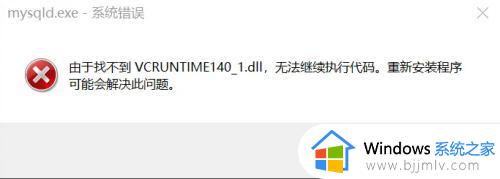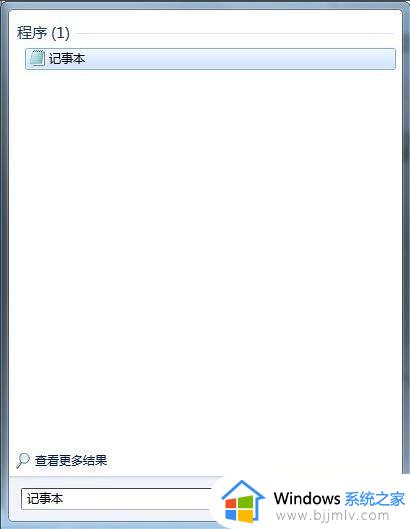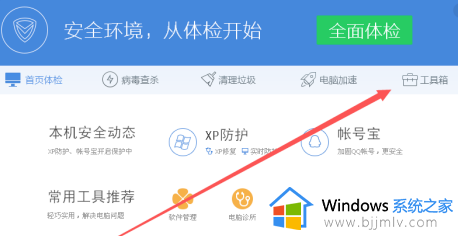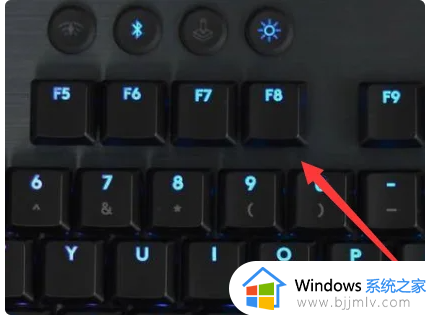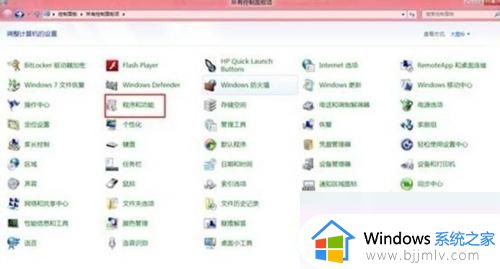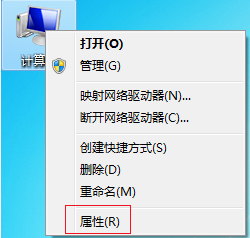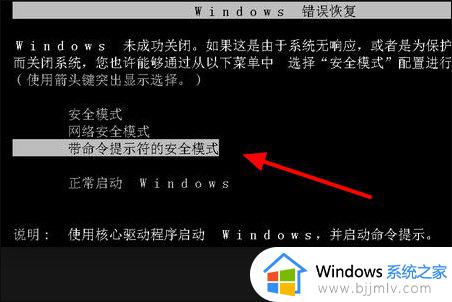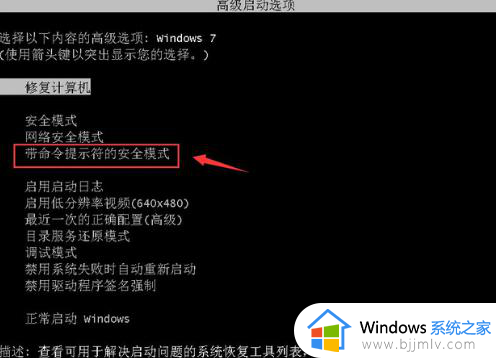win7开机缺少winload.efi如何解决 windows7缺winload.efi解决方法
winload.efi文件是win7操作系统启动过程中的关键文件,如果缺失了这个文件,系统将无法正常启动。这对于使用win7操作系统的小伙伴们来说是一个非常头疼的问题,那么win7开机缺少winload.efi如何解决呢?今天小编就给大家介绍一下windows7缺winload.efi解决方法,快来一起看看吧。
具体方法:
1、大家首先在恢复界面点击键盘上面F8按键。

2、然后就会电脑重启,大家连续按动键盘上面的“Delete按键”进入BIOS界面。

3、进入BIOS后,大家点击BIOS功能。
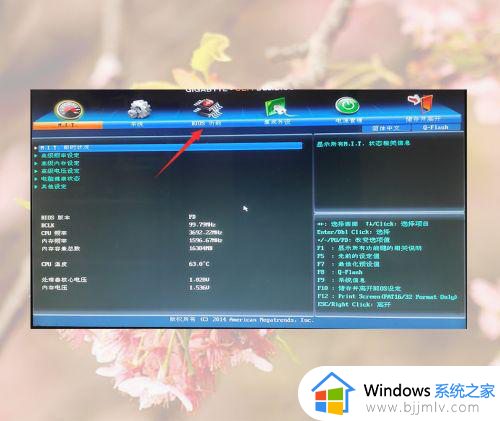
4、然后在BIOS功能界面修改启动顺序,首先点击启动优先权第一个后面的按钮。
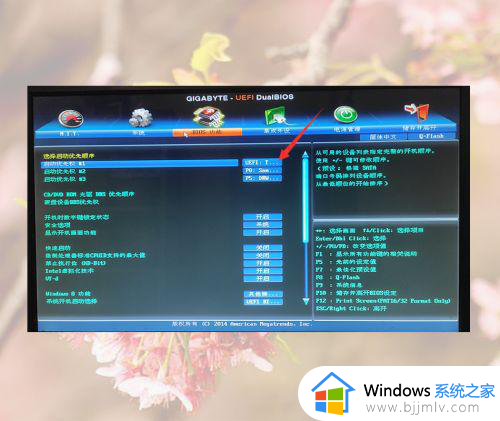
5、然后在弹窗中找到自己电脑安装系统的磁盘型号选项并点击选中,首字母要是“P*:”选项。

6、然后点击存储并离开按钮,或者按键盘上面的F10按键。

7、然后点击弹窗中的“是”,电脑重启就好了。
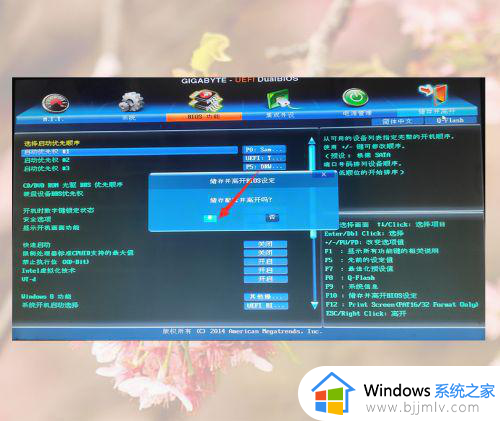
8、有的电脑BIOS界面是可以直接修改启动选项的,大家将“P*:”的系统磁盘选项使用鼠标按住拖到第一个。或者使用键盘上面的上箭头移动到第一个,再保存重启就好了。
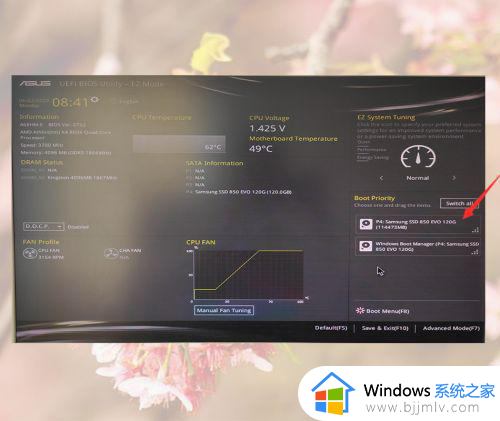
以上全部内容就是小编带给大家的windows7缺winload.efi解决方法详细内容分享啦,小伙伴们如果你们遇到这种情况的话,就快点跟着小编一起来看看吧。